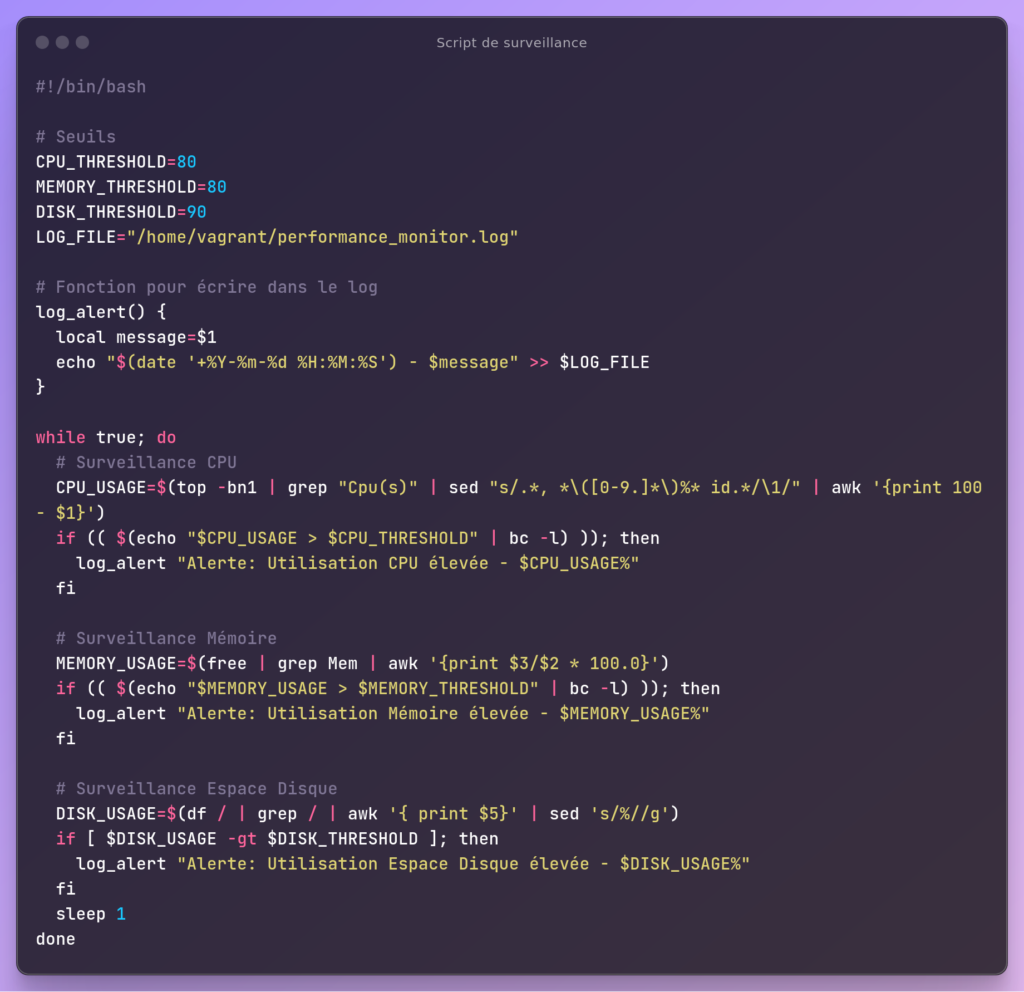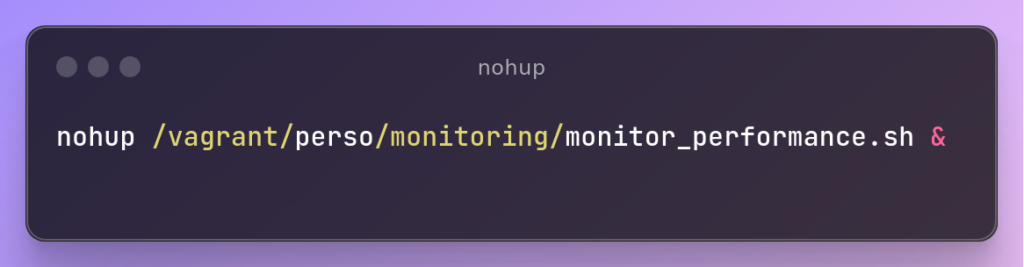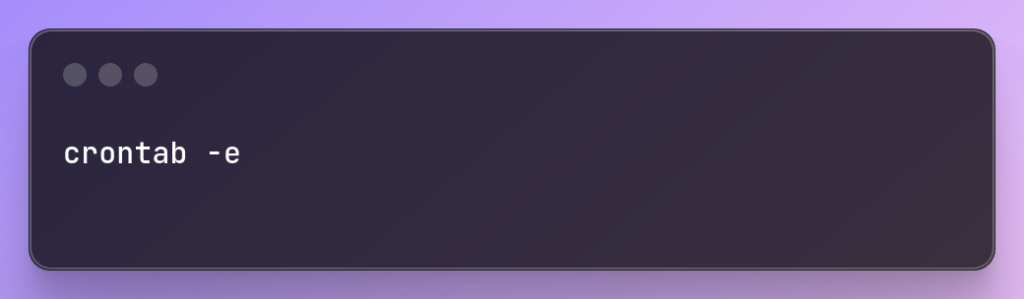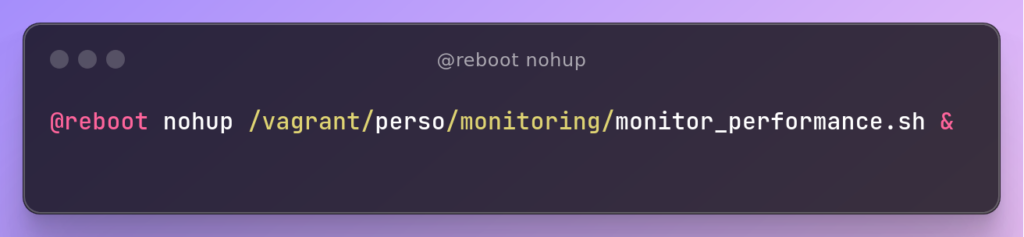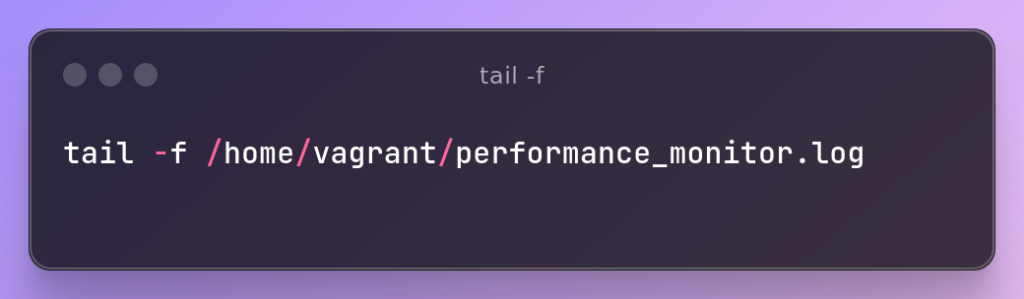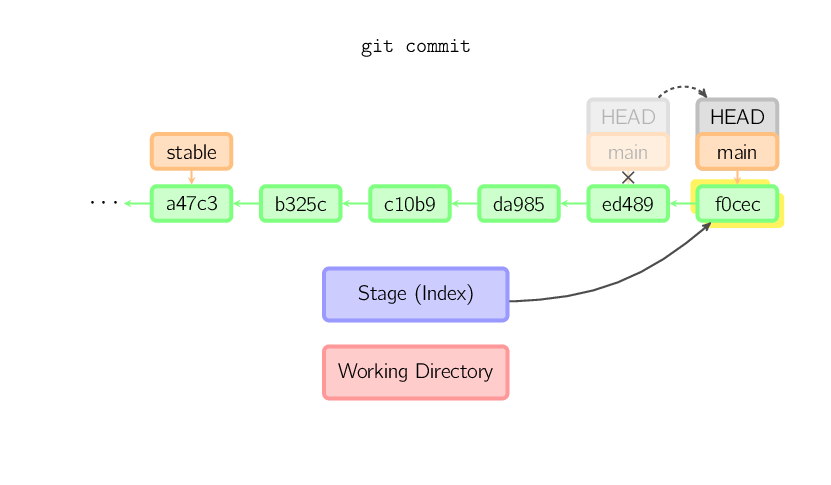Découverte de la newsletter Ctrl+T
Ctrl+T est une newsletter innovante hébergée sur Substack qui se positionne comme un rendez-vous incontournable pour les passionnés de technologie, d’intelligence artificielle, et de développement (en PHP et Python). Ctrl+T s’adresse à un public avide d’information, mais également à ceux qui souhaitent explorer les enjeux de notre époque.

Inspiré du célèbre raccourci clavier qui ouvre un nouvel onglet dans votre navigateur, le nom Ctrl+T symbolise l’idée d’ouvrir une nouvelle fenêtre sur le monde. La newsletter se veut à la fois pratique et décalée, offrant des insights surprenants qui sortent des sentiers battus.
Ctrl+T se distingue par sa diversité de contenus et ses analyses approfondies. Les sujets abordés incluent des analyses des dernières avancées dans le domaine du développement, des conseils pratiques sur les outils d’intelligence artificielle, et des réflexions sur l’impact de l’IA sur notre quotidien.
L’origine et l’ambition de Ctrl+T
Derrière Ctrl+T se cache un auteur passionné par l’innovation et la transformation numérique. L’objectif ? Offrir une alternative aux newsletters classiques en proposant des contenus à la fois informatifs et inspirants. L’ambition est de susciter la réflexion, d’encourager le débat et d’aider chacun à naviguer dans la complexité de l’ère digitale.
La newsletter Ctrl+T se positionne comme un outil essentiel pour ceux qui souhaitent rester à la pointe de l’actualité tech et culturelle sans perdre de vue l’essence de la réflexion critique. En offrant un contenu riche, varié et présenté de manière élégante, elle invite ses abonnés à ouvrir de nouvelles perspectives – tout comme le raccourci qui ouvre un nouvel onglet.
Pour ne rien manquer des dernières tendances et obtenir une dose quotidienne d’inspiration, abonnez-vous à Ctrl+T et rejoignez une communauté dynamique de curieux et d’experts.
Sources : Ctrl+T sur Substack